macbook怎么看ip地址 苹果笔记本Mac如何查看IP地址
更新时间:2024-08-25 10:56:27作者:xtang
苹果笔记本MacBook是一款功能强大的电脑设备,使用起来非常方便,在使用MacBook的过程中,有时候我们需要查看设备的IP地址,以便进行网络设置或者网络连接。如何在MacBook上查看IP地址呢?今天我们就来详细介绍一下MacBook如何查看IP地址的方法。无论您是初次接触MacBook,还是已经使用了一段时间,本文都能帮助您快速轻松地找到MacBook的IP地址。
操作方法:
1.要查看这些地址,首先是Mac必须联网。没有联网IP地址根本无从谈起。因为只有联网了这些东西才有意义。

2.打开系统偏好设置网络,选择下面的高级选项。这时候要联网才有用的。
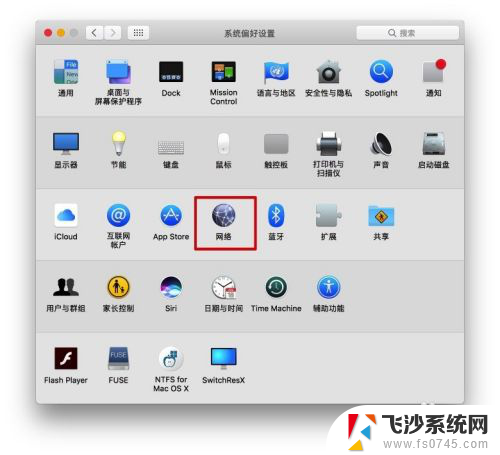
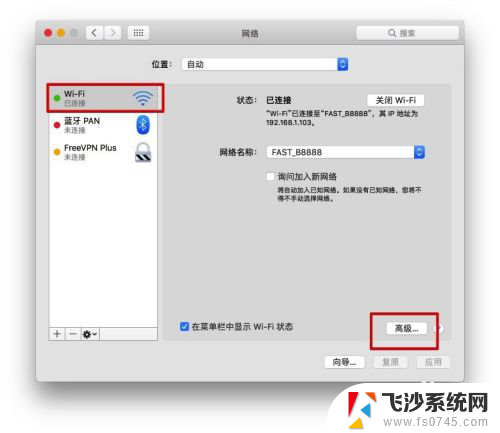
3.点击TCP/IP这里,就会看到已经联网的ip4地址。就是ip地址,路由器地址就是网关地址。至于DNS地址则需要安装第三方软件打开查看。
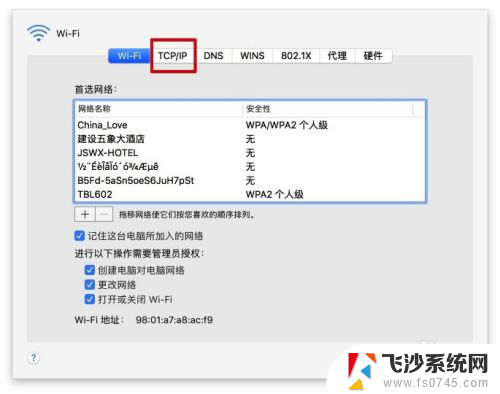
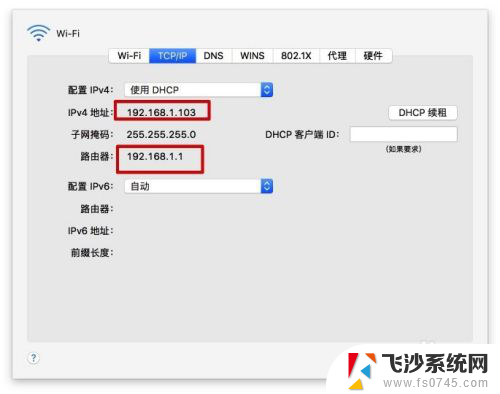
4.启动Mac的launchpad找到其他的文件夹,选择终端打开它。
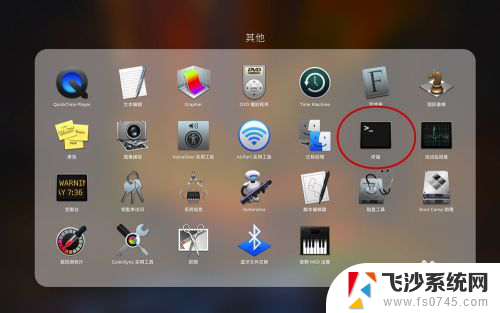
5.在终端输入命令:cat /etc/resolv.conf 回车。
红圈的位置就是DNS地址。
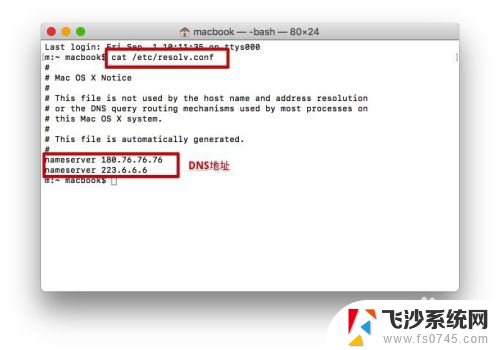
以上就是如何查看macbook的IP地址的全部内容,如果您遇到这种情况,可以按照以上方法解决,希望对您有所帮助。
macbook怎么看ip地址 苹果笔记本Mac如何查看IP地址相关教程
-
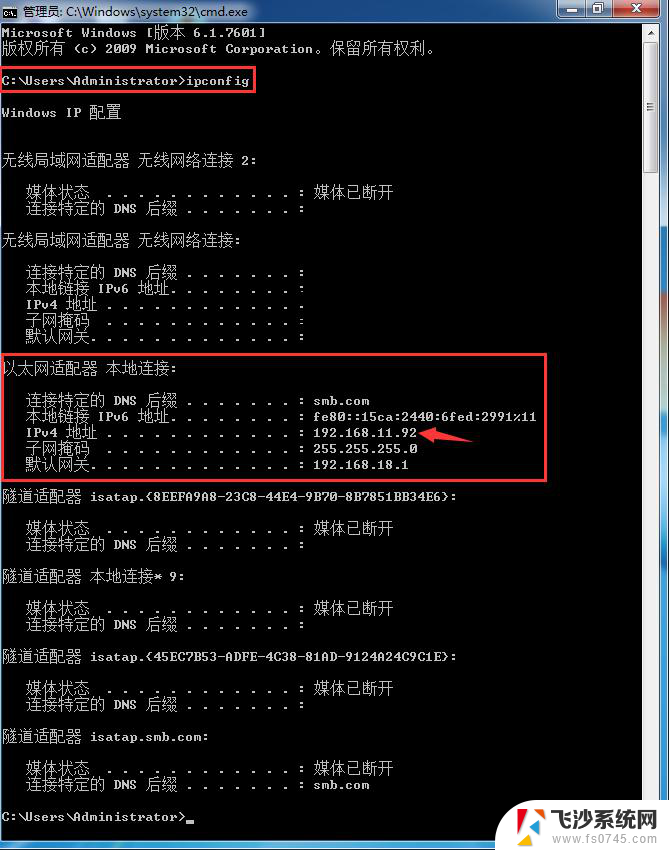 windows xp如何查看ip地址 XP系统怎么查找本机MAC地址
windows xp如何查看ip地址 XP系统怎么查找本机MAC地址2024-10-07
-
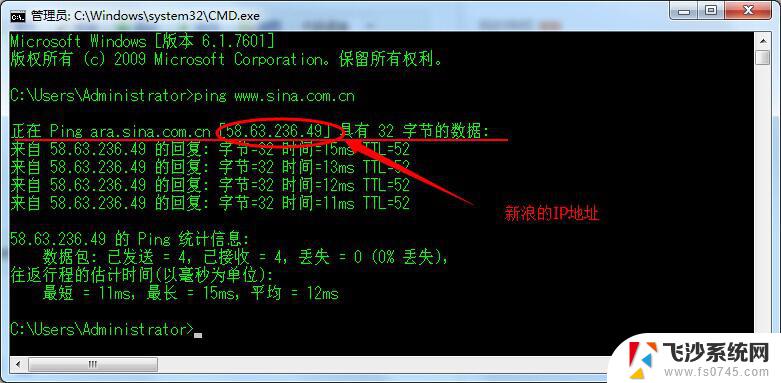 cmd怎么查ip地址 windows命令行如何查看本机ip地址
cmd怎么查ip地址 windows命令行如何查看本机ip地址2024-10-04
-
 通过ip查mac地址 如何通过IP地址获取计算机的MAC地址
通过ip查mac地址 如何通过IP地址获取计算机的MAC地址2023-10-16
-
 怎样查看路由器ip地址 手机怎么查看路由器的IP地址
怎样查看路由器ip地址 手机怎么查看路由器的IP地址2024-04-27
- 查看电脑ip地址cmd命令 CMD查看本机IP地址的步骤
- 怎样查询电脑的ip地址 自己电脑IP地址怎么查看
- 电脑ip地址cmd CMD查看本机IP地址的命令
- ip地址命令cmd 如何在命令行下查看局域网内IP地址
- 如何搜索打印机的ip地址 查看打印机IP地址的方法
- 打印机的ip地址怎么查询 查看打印机IP地址的方法
- windows关机cmd命令 Windows系统如何使用cmd命令关机
- 电脑上微信字体怎么调大 电脑微信字体大小设置方法
- 笔记本电脑隐藏的文件夹怎么找出来 隐藏文件夹怎么显示出来
- 打开文件桌面不见了 桌面文件不见了怎么恢复
- word 删除分节 分节符删除方法
- 笔记本微信截图快捷键ctrl加什么 微信截图快捷键ctrl加什么更快速
电脑教程推荐
- 1 windows关机cmd命令 Windows系统如何使用cmd命令关机
- 2 笔记本电脑隐藏的文件夹怎么找出来 隐藏文件夹怎么显示出来
- 3 小米分屏关不掉怎么办 小米手机如何关闭分屏模式
- 4 网页自动保存密码设置 浏览器如何设置自动保存密码
- 5 vmware workstation15 密钥 VMware Workstation 15永久激活方法
- 6 苹果手机如何通过数据线传文件到电脑上 iPhone 如何通过数据线传输文件
- 7 mac怎样剪切文件 Mac怎么快速进行复制粘贴剪切
- 8 网络拒绝连接怎么回事 WiFi网络拒绝接入如何解决
- 9 如何看电脑是win几 怎么查看电脑系统是Windows几
- 10 苹果怎么不更新系统升级 如何取消苹果iPhone手机系统更新